آموزش بکاپ گرفتن از گوشی اندروید با گوگل وان
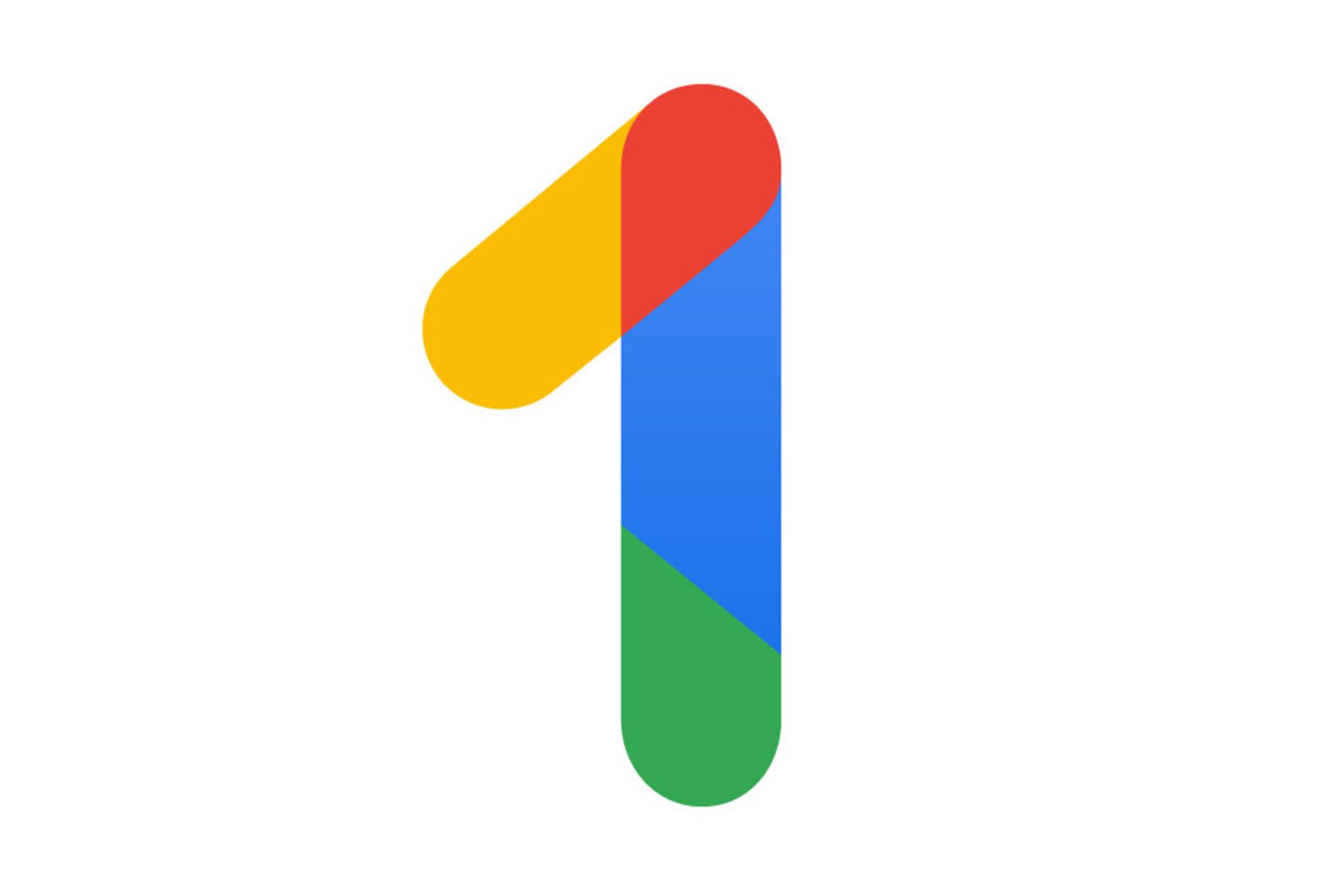
گرفتن بکاپ (نسخهی پشتیبان) از گوشی، تصمیم بسیار عاقلانهای است. ذخیرهی فایل بکاپ در فضای ابری باعث میشود دسترسی به دادههای ذخیرهشده در آن بسیار سادهتر باشد. درواقع اگر بکاپ را در سرورهای ابری ذخیره کنید میتوانید در هر زمان و هر مکان که خواستید به آنها دسترسی داشته باشید.
گوگل بهتازگی اعلام کرده است کاربران میتوانند دادههای گوشی خود را روی سرویس فضای ذخیرهسازی ابری گوگل وان (Google One) ذخیره کنند، حتی اگر مشترک پلنهای پولی نباشند. پلن پایهی گوگل وان ۱٫۹۹ دلار قیمت دارد و ۱۰۰ گیگابایت حافظه ذخیره سازی به شما ارائه میدهد. اگر حساب شخصی گوگل (نه G Suite) دارید میتوانید به ۱۵ گیگابایت فضای ذخیرهسازی ابری گوگل وان بهصورت رایگان دسترسی پیدا کنید. بسته به سرویسها یا حسابهای کاربری دیگرتان، دادههایی که میتوانید با گوگل وان از آنها بکاپ بگیرید اندکی فرق خواهند داشت.
بکاپ گرفتن از دادهها با اندروید
فراموش نکنید خود سیستمعامل اندروید دارای ابزار بکاپگیری است و این یعنی برای ذخیرهی دادههایتان در فضای ابری لزوما به گوگل وان نیاز پیدا نخواهید کرد. بهلطف ابزار داخلی اندروید، امکان گرفتن بکاپ از دادهی اپلیکیشنها، تاریخچهی تماسها، مخاطبان، تنظیمات و SMS وجود دارد؛ سپس در هر زمان که تمایل داشتید میتوانید در زمانی سریع دادهها را روی دستگاه خود بازیابی کنید. از مدتها پیش امکان انجام این کار برای کاربران اندرویدی ازطریق فضای ذخیرهسازی گوگل درایو فراهم شده. صرفا جهت یادآوری، در ادامه روش بکاپ گرفتن ازطریق خود اندروید را آموزش میدهیم و سپس سراغ گوگل وان میرویم.
در نظر داشته باشید که امروزه شرکتهای بسیار زیادی مشغول تولید گوشی اندرویدی هستند و هر یک در محصولات خود از رابط کاربری متفاوتی استفاده میکنند. بههمین دلیل نمیتوان آموزشی واحد برای همهی دستگاههای اندرویدی ارائه داد. این یعنی روشی که شما برای بکاپ گرفتن از دادهها استفاده میکنید، ممکن است تا حدی با روش ارائهشده در دیگر گوشیهای اندرویدی متفاوت باشد. معیار ما پیکسلهای گوگل هستند که از اندروید خالص استفاده میکنند. روشی که در ادامه میگوییم ممکن است در گوشیهای سری گلکسی سامسونگ و دستگاههای دیگری که توسط شرکتهای گوشیساز ارائه میشوند، متفاوت باشد.
اگر دارندهی یکی از دستگاههای سری پیکسل هستید، بهمنظور گرفتن بکاپ ازطریق خود سیستمعامل میتوانید مراحل زیر را طی کنید:
۱. به مسیر Setup > System > Backup بروید.
۲. گزینهی Back Up to Google Drive را فعال کنید.
۳. در پایین گزینهی یادشده در مرحلهی دوم، حساب کاربریای را خواهید دید که گوشی شما بهطور خودکار از دادهها بکاپ میگیرد و فایل را در آن حساب کاربری ذخیره میکند. اگر چند حساب کاربری گوگل دارید و یکی از آنها حاوی حافظهی ذخیرهسازی ابری بیشتری است، بهتر است سراغ همان حساب کاربری بروید.
۴. در زیر گزینهی یادشده، میتوایند بررسی کنید که از زمان آخرین بکاپ چقدر گذشته است. اگر فکر میکنید که زمان بسیار زیادی گذشته، میتوانید روی گزینهی Back Up Now ضربه بزنید تا روند بکاپ گرفتن از دادهها بهصورت دستی آغاز شود.
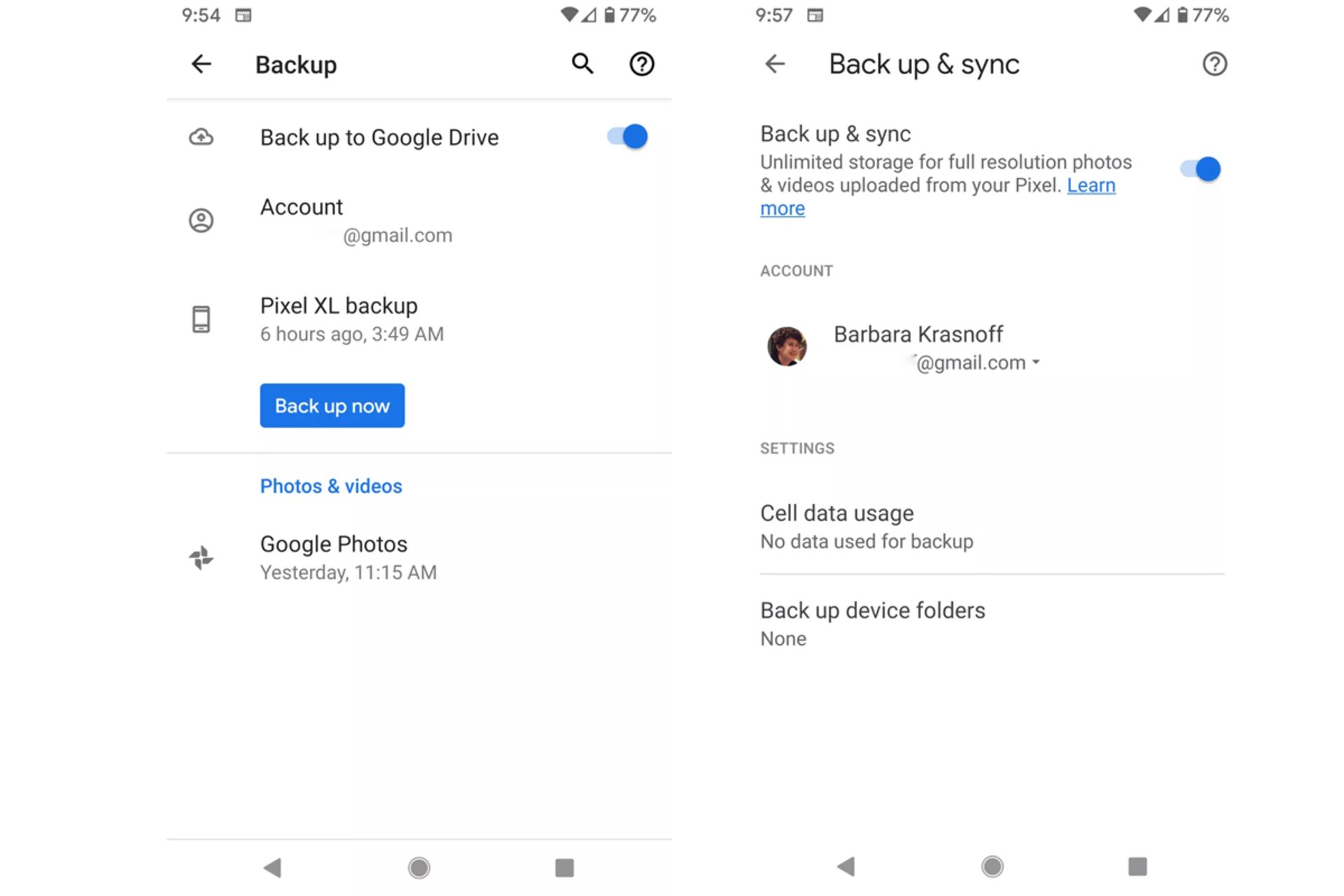
پس از اینکه از دادههای اپلیکیشنها و موارد دیگر با قابلیت Back Up to Google Drive اندروید بکاپ میگیرید، میتوانید هنگام تهیهی گوشی جدید بهسادگی اطلاعات مدنظر خود را بازیابی کنید. همینکه در گوشی خود وارد حساب کاربری گوگل شوید، گزینهی بازیابی دادهها ازطریق فضای ابری روی صفحه ظاهر خواهد شد. اگر از گوگل میخواهید که از تصاویر و ویدئوهای موجود در گالری گوشی (اپلیکیشن Photos) بکاپ بگیرد، میتوانید دو مرحلهی ساده را طی کنید. در ابتدا بهدنبال گزینهی Google Photos که در زیر بخش Photos & Videos قرار گرفته بگردید، سپس وارد آن شوید و گزینهی Back Up & Sync را روشن کنید.
گوگل ادعا میکند ازطریق این روش میتوانید تصاویر و ویدئوها را با «کیفیت بالا» ثبت کنید. در نظر داشته باشید که «کیفیت بالا» بهمعنی ذخیرهی تصاویر و ویدئوها با «وضوح کامل» نیست، اما اندروید سعی میکند فایلها را بهنوعی فشرده کند و وضوح آنها را تا حد امکان، کمتر کاهش دهد. اگر میخواهید از تصاویرتان با وضوح اصلی بکاپ بگیرید میتوانید سراغ اپلیکیشن گوگل وان بروید. گوگل وان از این پس برای کاربران جیمیل دردسترس قرار دارد؛ حتی کسانی که مشترک پلنهای پولی نیستند.
بکاپ گرفتن از دادهها با گوگل وان
اگر از گوشی اندرویدی استفاده میکنید، نسخهی رایگان سرویس گوگل وان به شما امکان میدهد از دادههای دستگاه، پیامهای چند رسانهای و تصاویر و ویدئوها با وضوح اصلی بکاپ بگیرید. همانطور که اشاره کردیم در گوگل وان برخلاف گوگل فوتوز، تصاویر با وضوح اصلی وارد سرورهای ابری میشوند.
برای بکاپ گرفتن با گوگل وان مراحل زیر را بهترتیب طی کنید:
۱. اپلیکیشن گوگل وان را نصب و اجرا کنید.
۲. هنگام بازکردن اپلیکیشن، صفحهای با این پیام خواهید دید: Storage and More with Google One (حافظهی ذخیرهسازی و موارد بیشتر با گوگل وان). اگر این قابلیت هنوز برای گوشی هوشمند شما دردسترس قرار نگرفته باشد، صفحهی اصلی گوگل وان از شما خواهد خواست نسخهی اشتراکی را با پرداخت پول تهیه کنید. اگر چنین اتفاقی افتاد، پس از گذر یک یا دو روز اپلیکیشن را مجددا اجرا کنید.
۳. اگر از مرحلهی دوم عبور کردید، روی گزینهی Setup Data Backup ضربه بزنید.
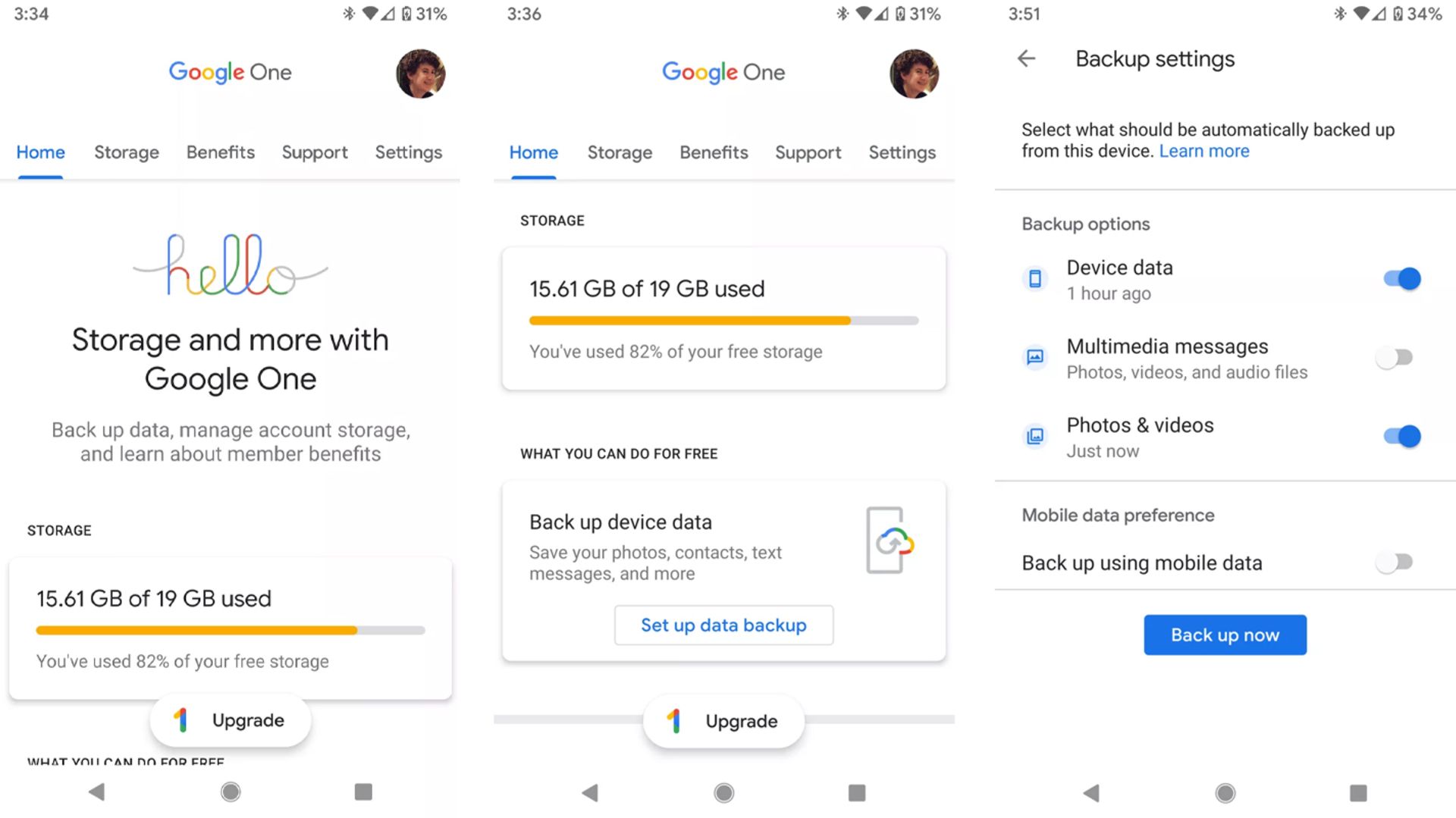
در این مرحله میتوانید تصمیم بگیرید که گوشی شما چه دادههایی را روی سرورهای گوگل وان ذخیره کند. همانطور که گفتیم این موارد شامل دادههای خود گوشی، پیامهای چند رسانهای و تصاویر و ویدئوها با وضوح اصلی میشوند.
پس از گرفتن بکاپ از اطلاعات مدنظر خود با گوگل وان، میتوانید بهراحتی ازطریق خود اپلیکیشن به فایل بکاپ دسترسی پیدا کنید. بدین منظور میتوانید مراحل زیر را طی کنید:
۱. در بخش بالای صفحهی اپلیکیشن، گزینهی Storage را انتخاب کنید. در صفحهای که باز میشود خواهید دید چه مقدار حافظهی ذخیرهسازی برایتان باقی مانده و چقدر از حافظه را استفاده کردهاید.
۲. بهسمت پایین اسکرول کنید تا بفهمید آخرین بکاپ شما در چه زمانی گرفته شده. اگر میخواهید بهشکل فوری بکاپی دیگر ثبت کنید، روی گزینهی Back Up Now ضربه بزنید.
۳. اگر بهدنبال بازیابی دادهها از آخرین بکاپ هستید روی گزینهی Get Backup ضربه بزنید.
۴. در مرحلهی آخر، دادههایی را که در پی بازگرداندن آنها هستید انتخاب کنید.
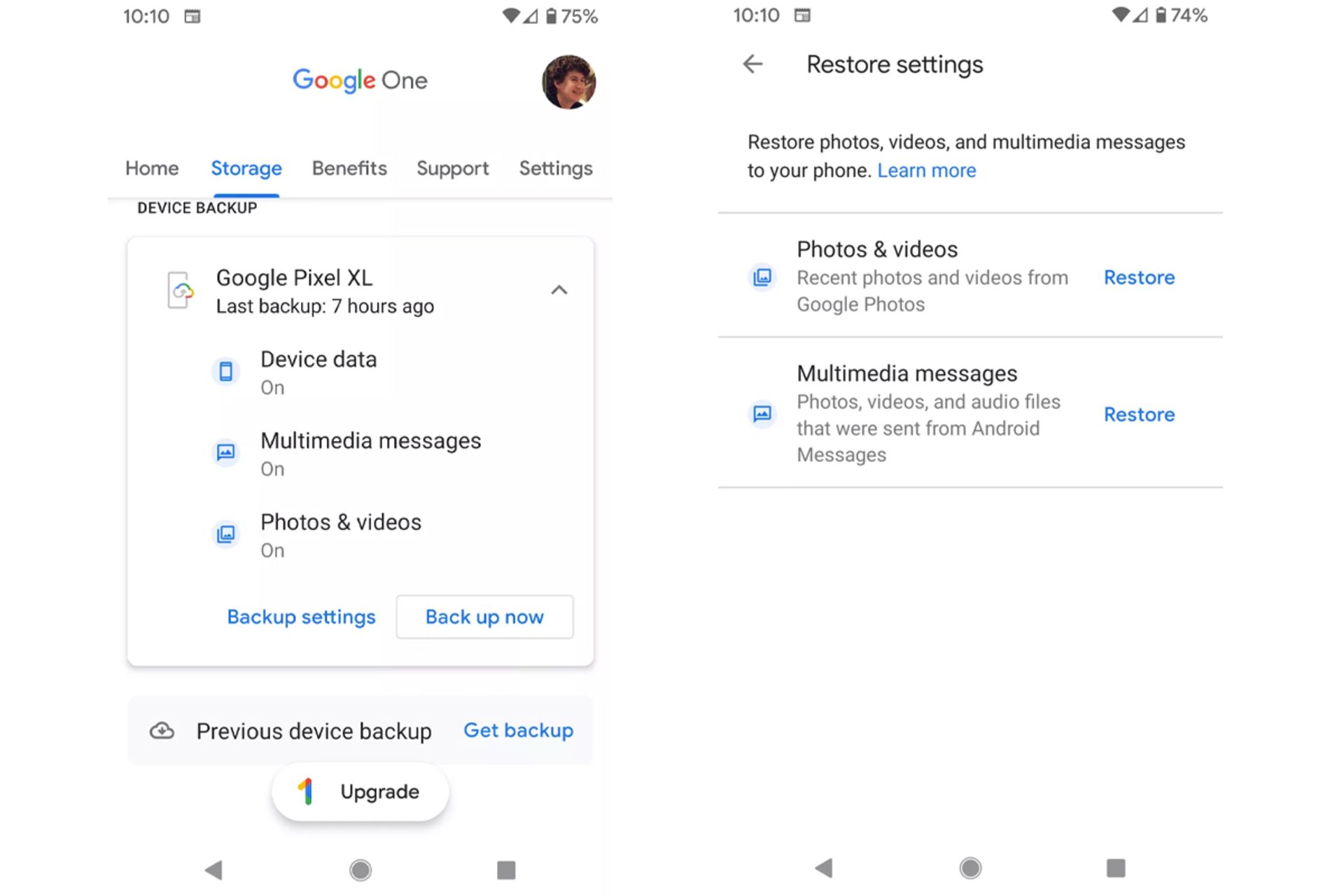
اگر به مطالعهی مقالههای آموزشی علاقهمند هستید وارد این صفحه در زومیت شوید
نظرات